Zarządzaj grupami
Akcja umożliwia dodawanie oraz usuwanie grup w Active Directory.
Aby wykonanie akcji było możliwe, w sekcji Konfiguracja akcji Active Directory należy aktywować modyfikację obiektów i skonfigurować Parametry połączenia, w ramach którego akcja będzie autoryzowana.
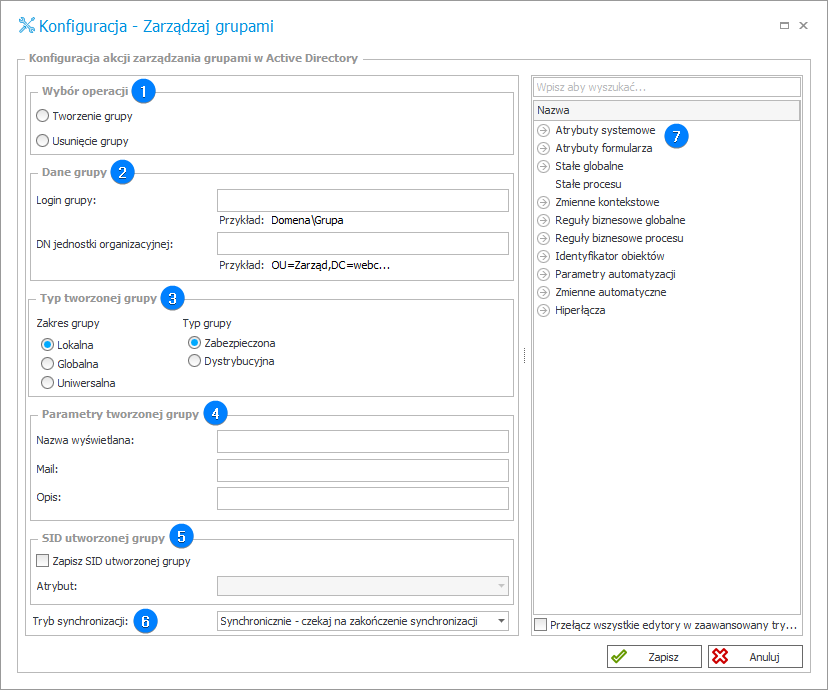
1. Wybór operacji
Sekcja pozwala wybrać operację, jaka zostanie wykonana w odniesieniu do grupy AD:
- Tworzenie grupy,
- Usunięcie grupy.
2. Dane grupy
Dane grupy, w kontekście której wykonana zostanie akcja.
- Login grupy – nazwa grupy w formacie: domena\nazwagrupy,
- DN jednostki organizacyjnej – jednostka organizacyjna, w ramach której tworzona/usuwana jest grupa,
w formacie: domena\nazwajednostkiorganizacyjnej... .
Przykładowe parametry grupy AD:
- Login grupy: WEBCON\Marketing
- DN jednostki organizacyjnej: OU=Zarząd,DC=webcon,DC=pl
3. Typ tworzonej grupy
Sekcja pozwala wskazać zakres tworzonej grupy (Lokalna, Globalna, Uniwersalna) oraz jej typ (Zabezpieczona, Dystrybucyjna).
4. Parametry tworzonej grupy
Możliwość wskazania podstawowych parametrów grupy AD, takich jak Nazwa wyświetlana, E-mail i Opis.
Pola te można uzupełniać dynamicznie, wprowadzając wartości dostępne w Edytorze zmiennych.
5. SID utworzonej grupy
SID to unikatowy identyfikator każdej grupy Active Directory i ma postać: DOMENA\S-(numer identyfikatora).
Akcja pozwala na Zapisanie SID utworzonej grupy w wybranym atrybucie.
Zapisany w atrybucie identyfikator SID może zostać użyty do wywołania akcji Zarządzaj użytkownikami.
6. Tryb synchronizacji
Po aktualizacji danych użytkownika konieczne jest wykonanie niezależnej operacji synchronizacji. Synchronizacja danych użytkownika może trwać kilka sekund i do czasu jej zakończenia dane użytkowników nie są dostępne w systemie. Dostępne tryby synchronizacji:
- Synchronicznie – czekaj na zakończenie synchronizacji – akcja zakończy działanie dopiero po zakończeniu synchronizacji danych użytkownika. Z tego trybu należy korzystać, gdy bezpośrednio po wykonaniu bieżącej akcji kolejne akcje korzystają z nowo wprowadzonych danych. Tryb synchroniczny powoduje, że dodanie lub aktualizacja danych użytkownika będzie wykonane(-a) poza transakcją, w której wykonywana jest sekwencja kilku akcji. W przypadku gdy któraś z kolejnych akcji w sekwencji objętych transakcją zwróci błąd, wycofanie transakcji nie spowoduje wycofania danych użytkownika. Pozostaną one zapisane w systemie.
- Asynchronicznie – nie czekaj na zakończenie synchronizacji – akcja uruchamia synchronizację danych użytkownika, ale nie czeka na jej zakończenie. Synchronizacja wykonywana jest jako ostatnia operacja po poprawnym zakończeniu transakcji. W przypadku gdy któraś z kolejnych akcji w sekwencji objętych transakcją zwróci błąd, również dane użytkownika nie zostaną wprowadzone do systemu.
7. Edytor zmiennych
Dynamicznie zbudowane drzewo wszystkich zmiennych dostępnych w bieżącej lokalizacji Designer Studio. Informacje o tym, jak działają zmienne w WEBCON BPS oraz listę zmiennych można znaleźć tutaj.